Jak w pełni dostosować motywy w 2022 roku?
Opublikowany: 2021-07-06Dowiedz się, jak dostosować motyw WordPress za pomocą wtyczek, bez wtyczek i za pomocą kreatorów stron, korzystając z tego prostego przewodnika!
Wstęp
WordPress to jeden z najlepszych sposobów na stworzenie strony internetowej, ponieważ oferuje niezrównaną różnorodność, dostępność i wszechstronność. WordPress pozwala Ci stworzyć swoją stronę tak, jak chcesz. Wypisanie wszystkich rzeczy, do których jest zdolny WordPress, zajęłoby kilka dni.
Na tej liście jedną z głównych cech byłyby motywy . Twój motyw jest jak szkielet dla reszty witryny. Motywy WordPress mogą mieć różne style i estetykę, ale wszystkie stanowią szkielet interfejsu dla Twojej witryny.
Motywy są podstawą Twojej witryny WordPress. Twój motyw WordPress nie tylko sprawia, że Twoja witryna jest ładna, ale także zapewnia jej wiele funkcji. Motywy wpływają na SEO, funkcjonalność, dostępność, kompatybilność, responsywność i wiele więcej.
Dlatego wiedza o tym, jak dostosować motywy WordPress, jest kluczem do stworzenia dobrze zbudowanej i unikalnej witryny WordPress. Możesz dostosować swój motyw na niezliczone sposoby , od wtyczek, kreatorów stron, a nawet wbudowanego edytora.
Jeśli wiesz, jak dostosować motywy WordPress, możesz zmienić prosty motyw w coś wyjątkowego. Pozwala w pełni wykorzystać motyw WordPress i powinien być jedną z pierwszych rzeczy, których powinieneś się nauczyć. W tym przewodniku dowiesz się, jak dostosować motywy WordPress do własnych upodobań .
Przygotowania
Zanim zaczniesz myśleć o nauce dostosowywania motywów WordPress, musisz zrozumieć kilka podstawowych rzeczy. Jak wspomniano wcześniej, istnieje wiele sposobów dostosowywania motywów WordPress, które obejmują zmianę kodu, instalowanie wtyczek i inne rzeczy. Musisz więc poczynić przygotowania , zanim wyruszysz i zaczniesz dostosowywać.
Pierwszą rzeczą, którą musisz mieć, jest dobry motyw. Wybór odpowiedniego motywu może wydawać się oczywisty, ale wiele osób nie bierze tego pod uwagę podczas dostosowywania. Istnieją tysiące wcześniej istniejących motywów z własnymi funkcjami, zaletami i wadami. Twój motyw powinien mieć:
- Zgodność
- Prostota
- Reakcja na coś
- Dostępność
- Optymalizacja SEO
- Szybka wydajność
- Możliwość dostosowania
Wybór odpowiedniego motywu może początkowo wydawać się trudny, ale mamy dla Ciebie idealne rozwiązanie! Nanospace od Labinator to darmowy motyw idealny dla każdego, od początkujących po profesjonalistów. Zapewnia przejrzysty interfejs użytkownika, szybką wydajność i pełny zestaw funkcji, a wszystko to za nic!
Sprawdź ten artykuł , jeśli chcesz zobaczyć więcej.
Następną rzeczą, którą musisz mieć, jeśli chcesz dostosować swój motyw, jest FTP . Możesz pominąć ten krok, jeśli nie chcesz edytować kodu, chociaż bardzo polecam go skonfigurować. FTP umożliwia przeglądanie, edytowanie i zarządzanie plikami i kodem serwera WordPress.
Dwa najpopularniejsze narzędzia FTP, których możesz użyć, to FileZilla i cPanel . FileZilla to klient FTP, który możesz pobrać i skonfigurować całkowicie za darmo. cPanel to płatna usługa, która często jest dostarczana z planem hostingowym, który nie wymaga konfiguracji. Bez względu na to, z której opcji zdecydujesz się skorzystać, oba są przydatne.
Kolejną rzeczą, której potrzebujesz, jest kolorystyka i estetyka, którą starasz się osiągnąć. Zanim zaczniesz edytować swój motyw, powinieneś pomyśleć o projekcie, układzie i wyglądzie, który chcesz stworzyć. Wybierz kolory, których chcesz użyć i znajdź ich kody szesnastkowe (np. #16336d). Pomoże to znacznie uprościć cały proces.
Ostatnim zestawem rzeczy, których potrzebujesz, zanim będziesz mógł edytować swój motyw, są grafiki i czcionki, których chcesz użyć. Próba znalezienia odpowiednich czcionek, logo i grafiki podczas edycji może być uciążliwa. Zalecam przygotowanie wszystkiego przed rozpoczęciem dostosowywania motywu.
Gdy wszystko jest już wybrane i gotowe, powinieneś zainstalować wtyczki, których potrzebujesz, aby dodać funkcjonalność . Pamiętaj, że większość metod dostosowywania zmienia głównie projekt i układ. Jeśli chcesz dodać dodatkową funkcjonalność, musisz zainstalować osobne wtyczki, aby to zrobić.
Twoje opcje
Teraz, gdy masz motyw do dostosowania, FTP, grafikę i kolory, których chcesz użyć, możemy przejść do opcji dostosowywania motywu. Niektóre z tych opcji mogą Ci odpowiadać lepiej niż inne, więc pamiętaj o tym. Możesz dostosować motywy WordPress poprzez:
Korzystanie z wbudowanego konfiguratora WordPress .
Korzystanie z kreatora stron lub struktury motywów.
Korzystanie z edytora motywów WordPress .
Tworzenie motywu potomnego i bezpośrednia jego zmiana.
Przed rozpoczęciem dostosowywania motywu należy pamiętać o jednej rzeczy. Gorąco polecam unikanie zmiany lub manipulowania kodem. Jeśli wiesz, co robisz, możesz edytować kod. Chociaż dla początkujących, którzy nie są dobrze zaznajomieni z PHP/CSS , trzymałbym się innych metod.
Ponadto jeśli chcesz dostosować lub edytować motyw innej firmy, zmieniając kod, zaktualizowanie motywu spowoduje cofnięcie wprowadzonych zmian . Cofanie zmian może być poważnym problemem, ale mamy na to łatwe rozwiązanie. Po wybraniu żądanej metody możesz kontynuować dalszą część samouczka.
Wreszcie, jeśli chcesz wprowadzić drobne poprawki, dodać funkcjonalność, dodać dodatkowe funkcje lub ulepszyć niektóre elementy, powinieneś zainstalować wtyczkę. Dostosowanie motywu powinno służyć do wprowadzania poważnych zmian w projekcie i układzie witryny. Jeśli nie musisz wprowadzać istotnych zmian, po prostu użyj wtyczek .
Konfigurator WordPress
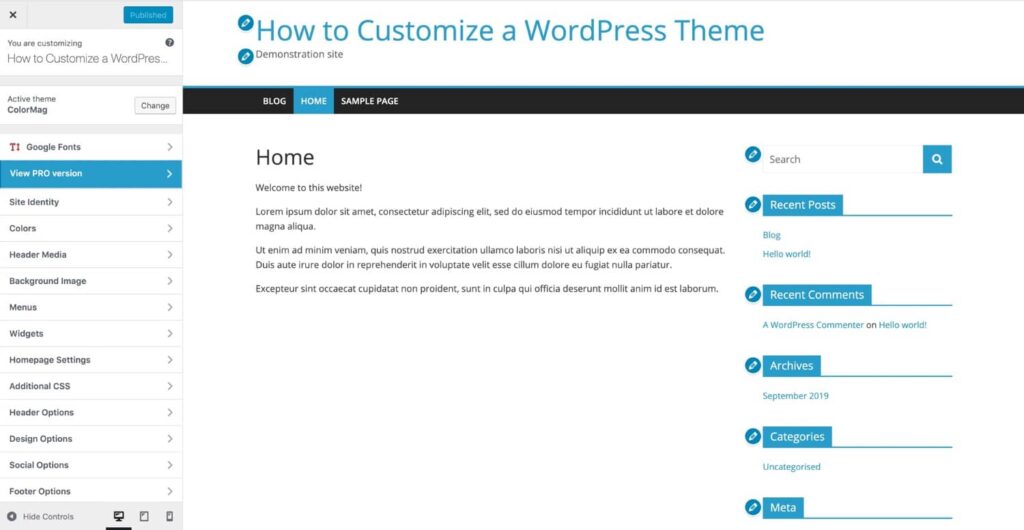
Pierwszą metodą, której możesz użyć do dostosowania motywów WordPress, jest użycie narzędzia WordPress Customizer . Konfigurator ułatwia wprowadzanie zmian w motywie. Zapewnia prosty interfejs użytkownika i wystarczającą liczbę funkcji, aby zaspokoić potrzeby większości ludzi. Jeśli chcesz stworzyć coś nieco ambitnego, nie polecam tego.
Aby uzyskać dostęp do WordPress Customizer, musisz przejść do pulpitu nawigacyjnego, przejść do Wygląd i pod nim kliknąć Dostosuj . Gdy otworzysz Customizer, zobaczysz swoją witrynę z interfejsem użytkownika po lewej stronie z mnóstwem opcji. Opcje te obejmują nagłówki i kolor, a także funkcje i widżety mediów społecznościowych.
Liczba funkcji i opcji, które może zaoferować Customizer, zależy od używanego motywu. Możesz wyświetlić więcej ustawień dotyczących motywu, przechodząc do motywu na karcie Wygląd . Po raz kolejny każdy motyw będzie miał zupełnie inne ustawienia.
Polecam również Nanospace firmy Labinator ze względu na jego zestaw wspaniałych funkcji i niesamowite opcje dostosowywania. Jeśli korzystasz z narzędzia Customizer, polecam zakup narzędzia Customizer Backup przez Labinator . Umożliwia importowanie/eksportowanie ustawień i edycji motywu, tworząc łatwy sposób tworzenia kopii zapasowych zmian.
Kreatory stron
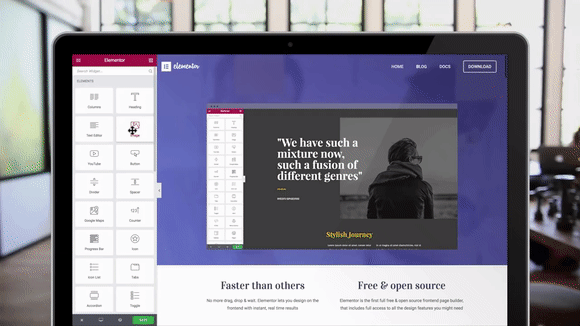

Kreatory stron, takie jak Elementor, zapewniają prosty interfejs typu „przeciągnij i upuść ”, którego możesz użyć do edycji motywu w dowolny sposób. Istnieje wiele opcji, które możesz dostosować, i funkcji dostępnych w programach do tworzenia stron. Oferują one funkcje umożliwiające edycję wszystkiego, od nagłówków po metadane.
Elementor pozwala również na korzystanie z szablonów , które możesz w pełni dostosować. Te szablony zapewniają podstawowy układ witryny, który można dostosować do własnych upodobań. Jeśli chcesz mieć piękne szablony do wykorzystania w swojej witrynie, sprawdź te szablony Labinator . Mają szablony dla każdego, dzięki czemu możesz znaleźć coś idealnego dla siebie.
Edytor motywów
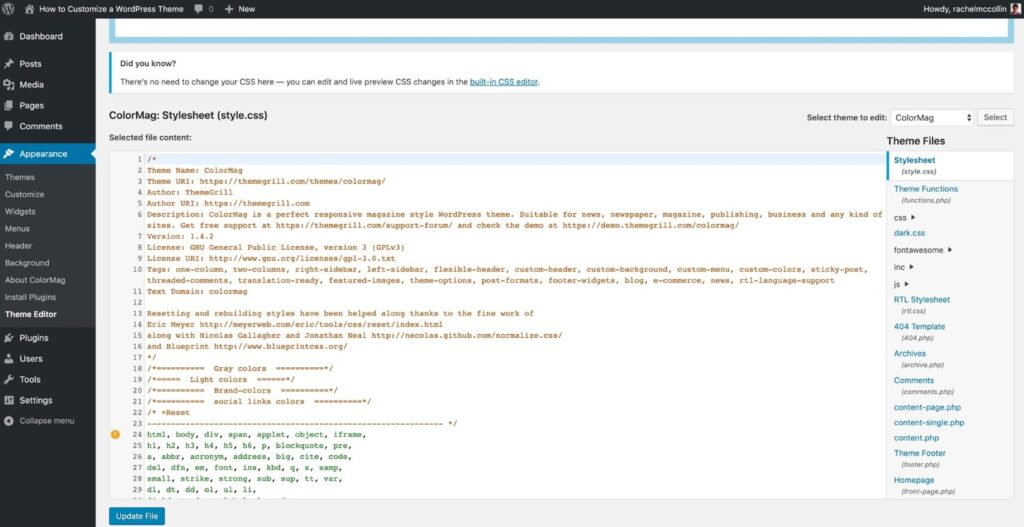
Przedostatnim wyborem, który musisz dostosować do motywów WordPress, jest Edytor motywów , który oferuje WordPress. Edytor motywów to okropny wybór dla początkujących , ponieważ brakuje mu funkcji wizualnych i może powodować poważne problemy techniczne. Jeśli jesteś programistą, użycie motywu potomnego byłoby lepszym rozwiązaniem niż dostosowywanie plików motywu bezpośrednio.
Edytor motywów można znaleźć na karcie Edytor w sekcji Wygląd na pulpicie nawigacyjnym. Jest to prosty edytor tekstu, który bezpośrednio zmienia kod motywu.
Jest to problem, ponieważ często może zepsuć Twój motyw. Zmiana kodu motywu spowoduje pewne błędy i cofnie zmiany po każdej aktualizacji motywu.
Wreszcie, jeśli Twoja witryna cierpi z powodu nieprawidłowego lub zepsutego motywu, trudno będzie rozwiązać problem. Edytor motywów nie ma żadnych funkcji debugowania i nie rejestruje żadnych wprowadzonych zmian. Jest to więc jeden z najgorszych sposobów dostosowywania motywów WordPress.
Zmiana kodu
Ostatnią metodą, której możesz użyć do dostosowania motywów WordPress, jest bezpośrednia zmiana kodu. Ta metoda jest cenna, ponieważ daje pełną kontrolę i pełną funkcjonalność . Zmieniając kod, możesz zmienić motyw w co tylko chcesz. Oczywiście, jeśli wybierzesz tę trasę, będziesz musiał wiedzieć, jak kodować w HTML/CSS/PHP/JS .
Chociaż ta metoda może dać wspaniałe rezultaty, kosztuje to dużo więcej wysiłku i czasu. Będziesz musiał użyć FTP , aby uzyskać dostęp do plików i być dobrze zorientowanym w kodowaniu. Ponadto z wyborem tej metody wiążą się pewne problemy i problemy techniczne .
Zmiana kodu ma te same problemy, co korzystanie z edytora motywów. Jeśli używasz motywu innej firmy, aktualizacja spowoduje cofnięcie wszystkich zmian . Istnieje jednak proste rozwiązanie tego problemu, polegające na stworzeniu motywu potomnego .
Utworzenie motywu potomnego pozwoli Ci bezpośrednio dostosować motywy WordPress bez cofania jakichkolwiek zmian. Pozwoli to również zachować kopię zapasową oryginalnego motywu, jeśli coś pójdzie nie tak. Upewnij się też, że nie robisz tego w aktywnej witrynie .
Aby utworzyć motyw potomny, masz dwie możliwości:
Opcja nr 1: Zainstaluj wtyczkę do tworzenia motywów potomnych, taką jak ta , która wykonuje to zadanie za Ciebie bez kodowania.
Opcja nr 2: Możesz ręcznie utworzyć własny motyw podrzędny. Szczegółowy samouczek można znaleźć w oficjalnej dokumentacji WordPressa.
Ostateczny werdykt
Podsumowując, miałem nadzieję, że ten samouczek pomógł ci w dostosowaniu i edycji motywów WordPress. Istnieje wiele wymienionych tutaj metod, idealnych dla każdego, od początkujących do WordPressa po profesjonalistów. Pamiętaj tylko, aby podjąć środki ostrożności i przygotowania podczas zmiany witryny.
Jeśli ten samouczek ci pomógł, sprawdź więcej niesamowitych tutaj ! Jeśli potrzebujesz wysokiej jakości produktów i usług WordPress, mamy dla Ciebie idealne rozwiązanie.
Labinator zapewnia wspaniałe motywy, bogate w funkcje wtyczki, usługi eksperckie i wiele więcej, a wszystko to w przystępnych cenach. Zapewniają również 30-dniową gwarancję zwrotu pieniędzy, która obejmuje całodobową obsługę klienta i dożywotnie aktualizacje.
Przewodniki WordPress
Najlepsza kolekcja przewodników i list kontrolnych WordPress
Nasza kompletna i najnowsza kolekcja przewodników i zasobów WordPress, które obejmują wszystko, czego potrzebujesz, aby w pełni wykorzystać swoją witrynę WordPress.
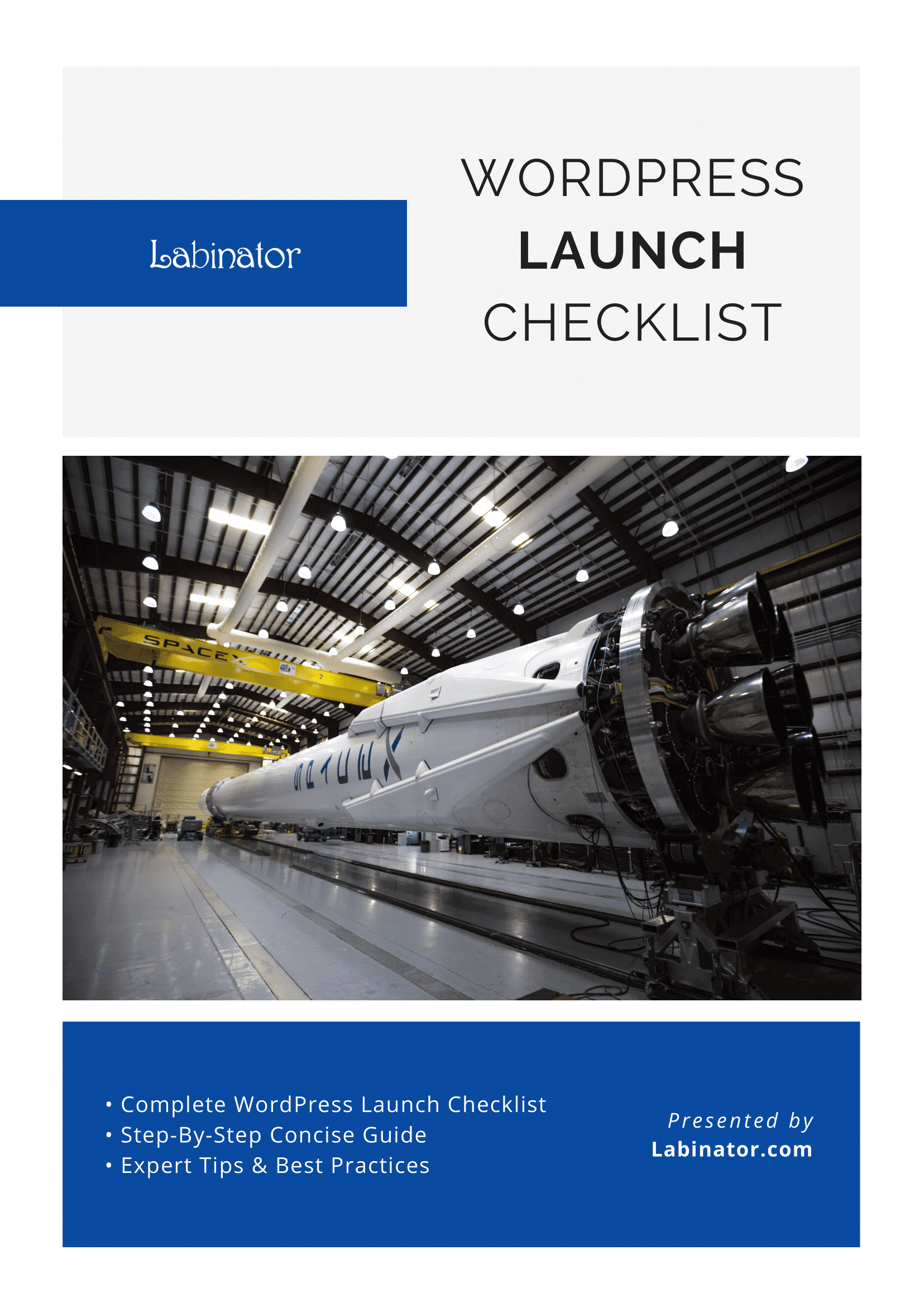
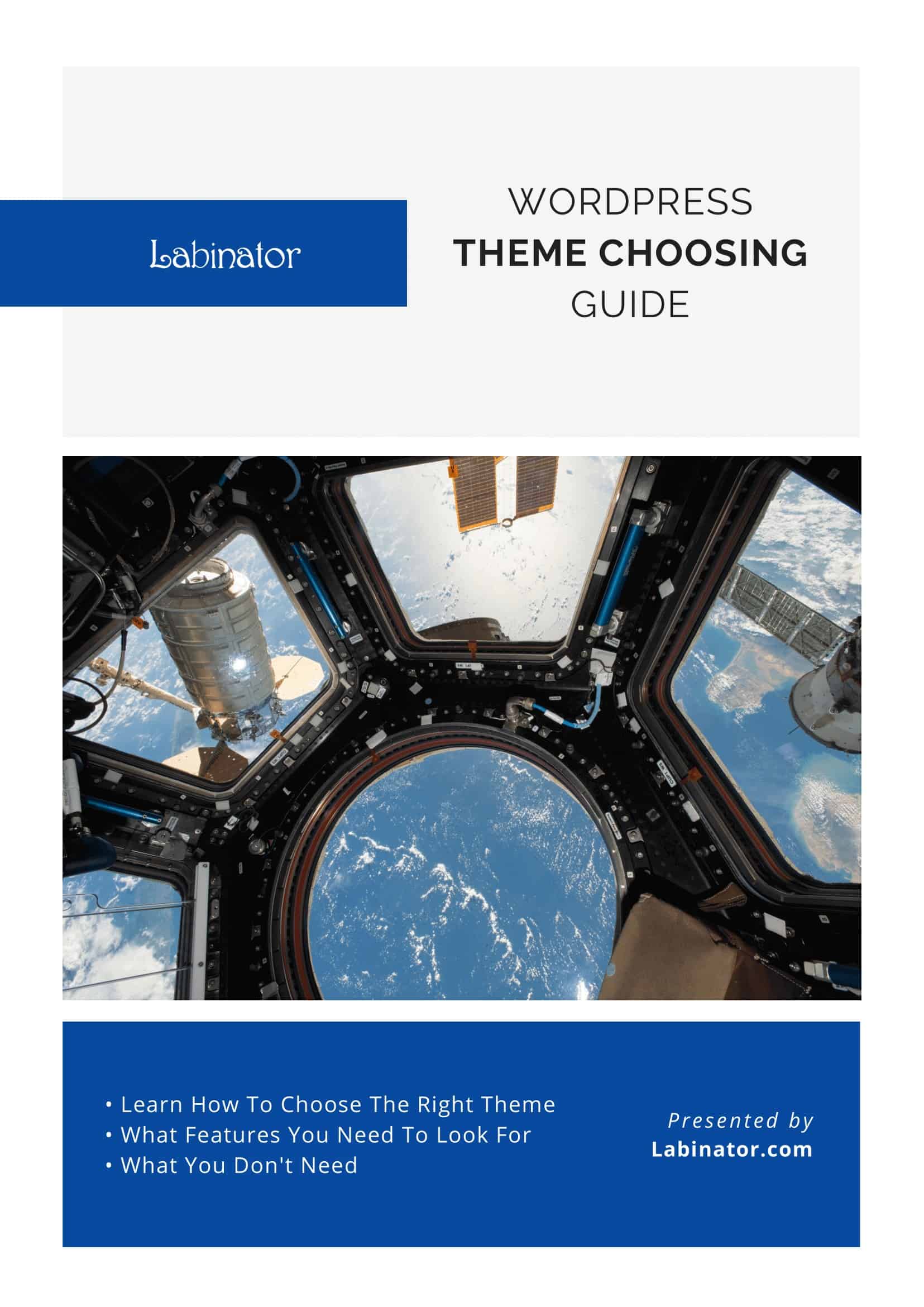
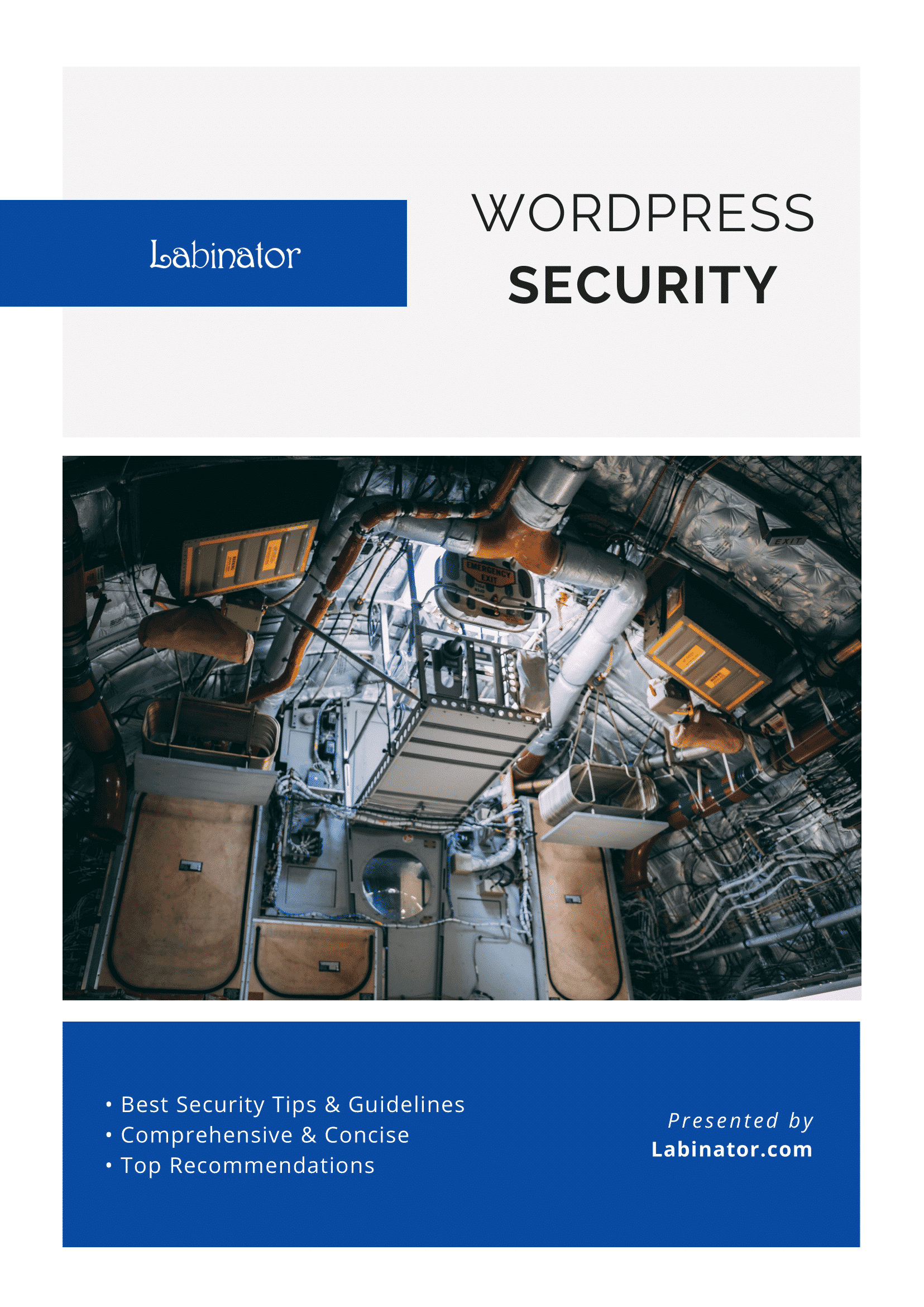
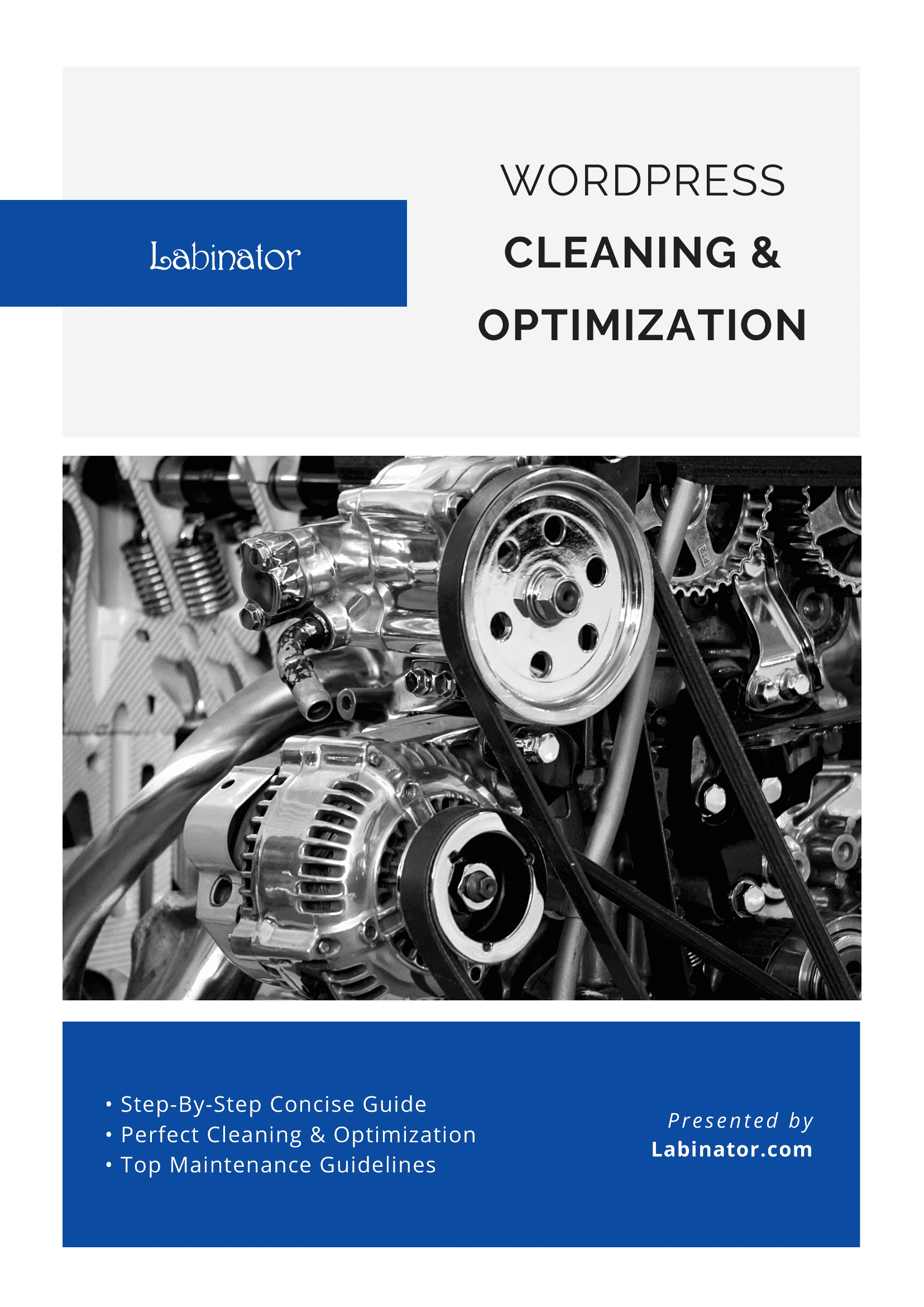
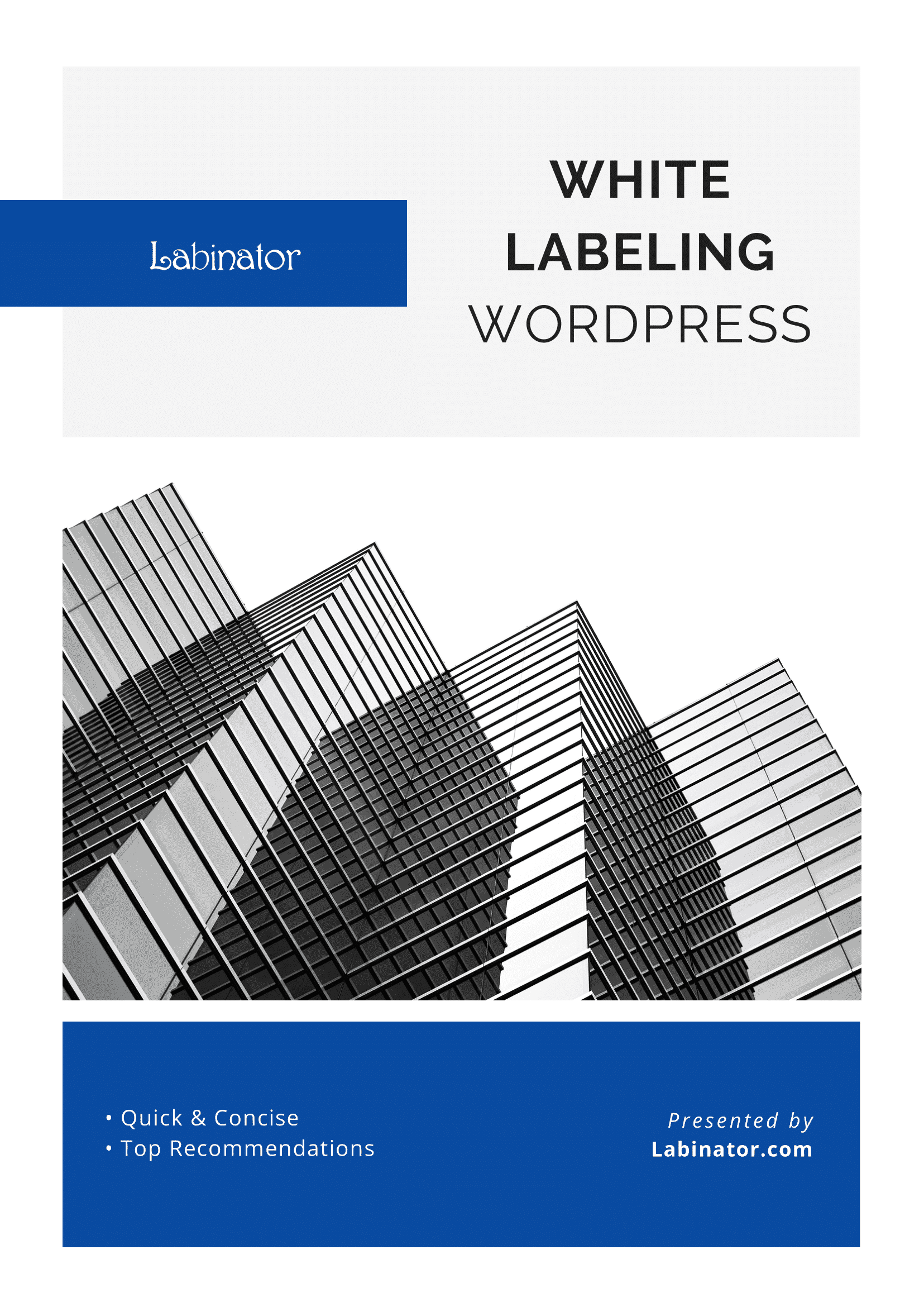
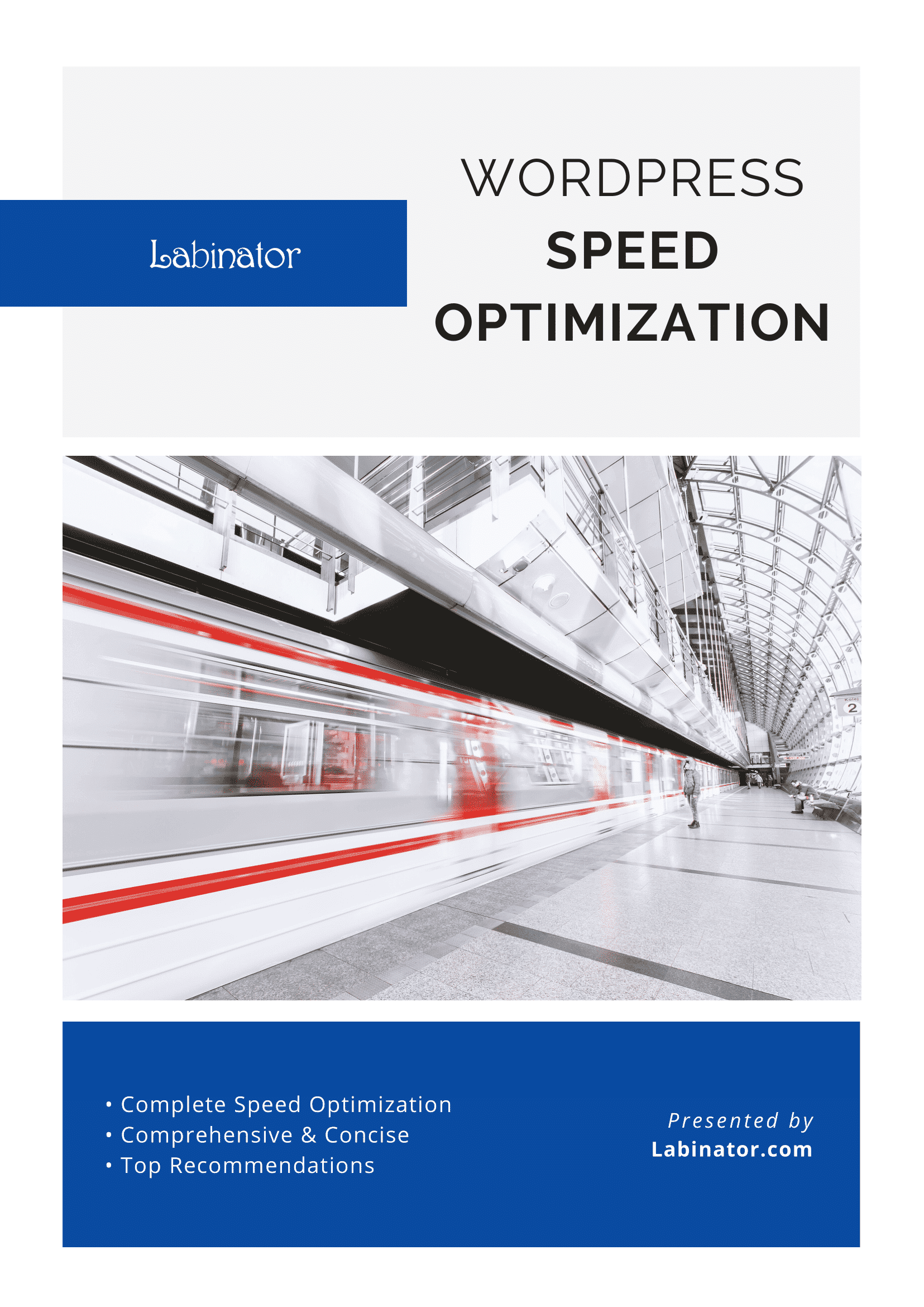
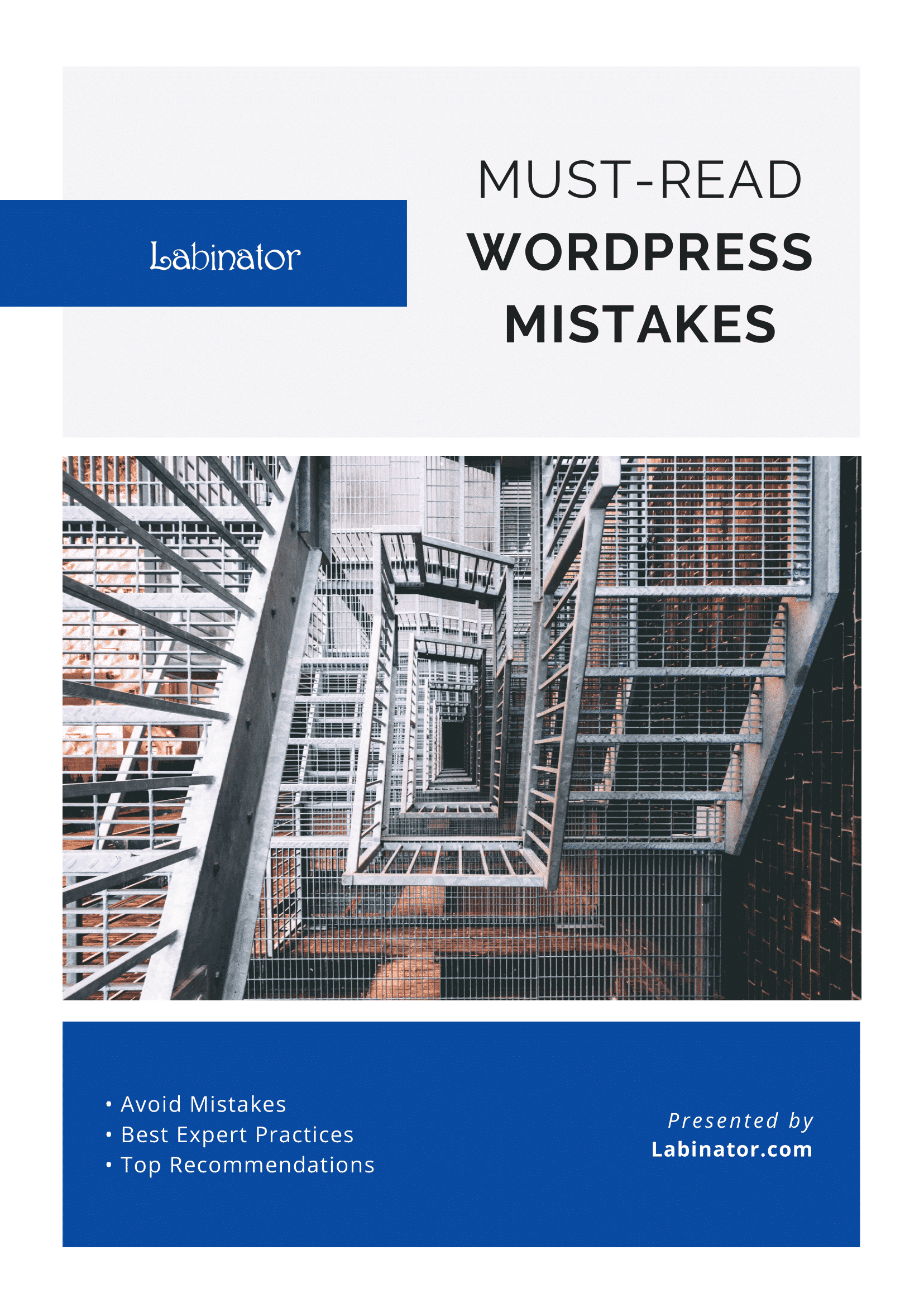
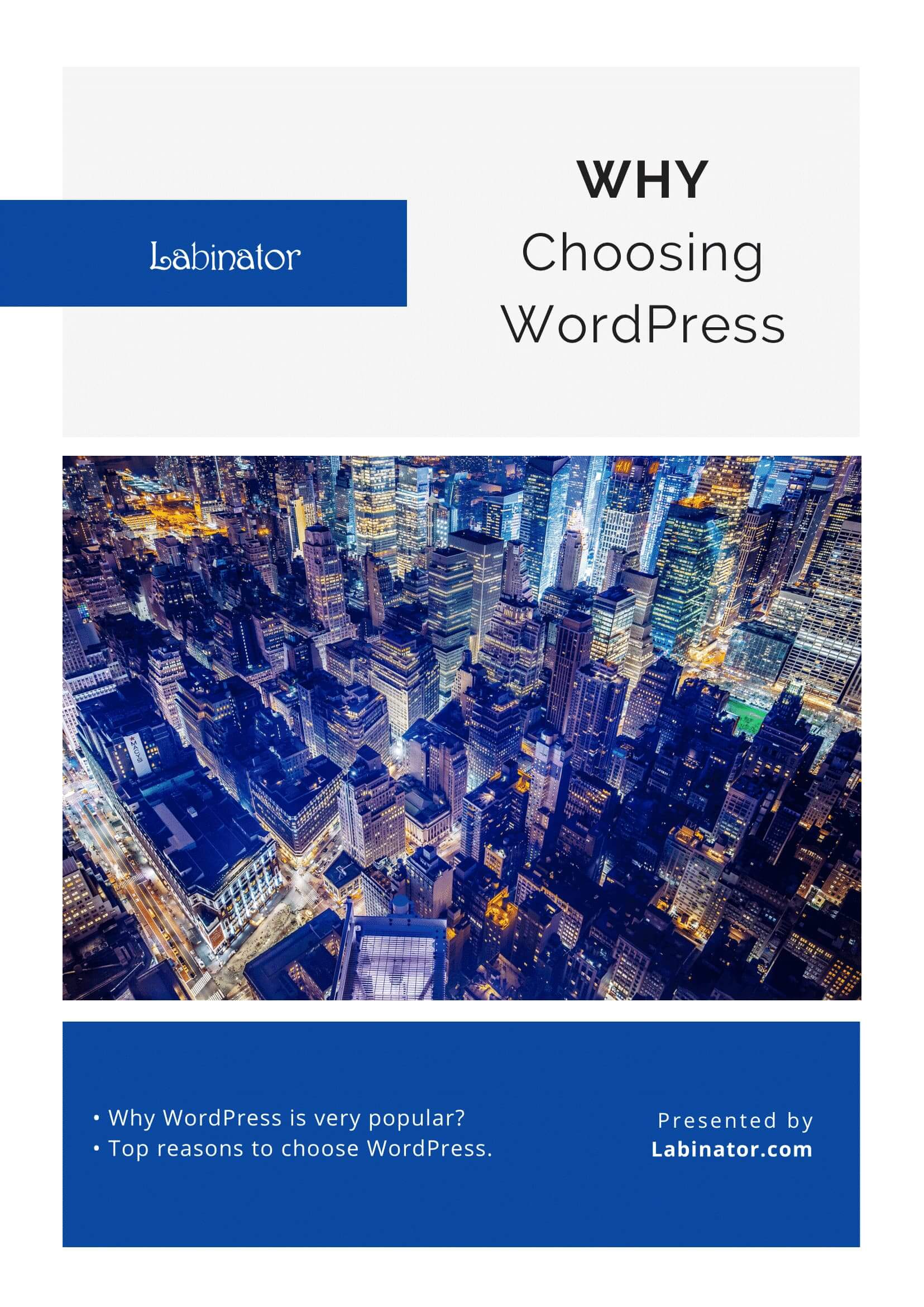
Pobierz je wszystkie!
Wszystkie nasze przewodniki zostaną wysłane na Twoją skrzynkę odbiorczą
